Parę osób mnie pytało o konfiguracje Mumble, kilka informacji niżej.
1. Mumble jest darmowe i lepsze niz TeamSpeak i Ventrilo,
http://mumble.sourceforge.net i składa się on z 2 elementów - Mumble, klienta do rozowy który się łączy do serwera Murmur.
2. Po prostej konfiguracji w Wizardzie powinno właściwie działać, jak nie działa mikrofon to warto ustawić Microphone Boost.
3. Podłączenie do serwera hlds.pl a którym stoi Mumble.
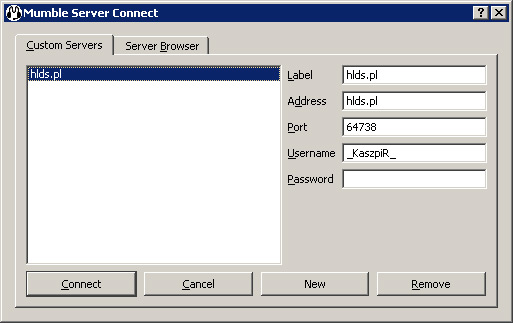
4. Jak poprawić sobie czytany tekst po angielsku - można np wypróbować głosu Paul'a -
http://www.mininova.org/tor/695422 , po ściągnięciu i instalacji pakietu .msi ustawiamy w Windows w Panelu Sterowania opcje głosu:
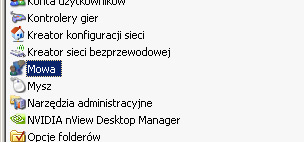
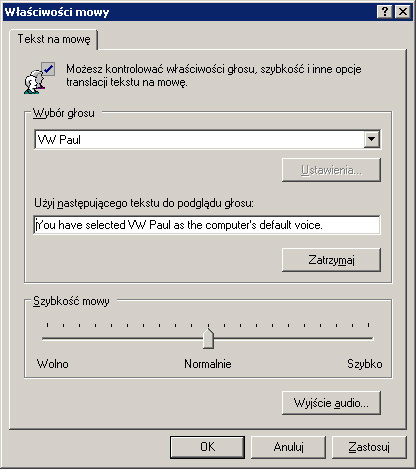
Od teraz jak odpalimy Mumble albo Ventrilo to będziemy mieli ładniejszy głos czytający komunikaty. Warto poszukać na torrentz.com nextup i potem selektywnie zassać z torrenta głosy - np Kate.
5. Aktywacja zaawansowanych opcji w Mumble: Menu Configure -> Settings i w lewym dolnym rogu mamy Expert settings.
6. Wygląd - warto zrobić podkatalog Skins w katalogu Mumble i potem zassać z netu jakiś fajny skin i wrzucić do oddzielnego katalogu. Skiny są np na
http://mumble.sourceforge.net/Skins a wybiera się je po odpaleniu Mumble w menu na Configure -> Settings -> User Interface.
7. W Confioguration, Settings, Overlay ustawcie czcionke zamiast 200 na 2,4 % czyli czcionka 24pkt, a suwakami w oknie Position ustawiamy pozycje na ekranie napisów.